IPv4
От 0.70$ за 1 шт. 41 стран на выбор, срок аренды от 7 дней.
IPv4
От 0.70$ за 1 шт. 41 стран на выбор, срок аренды от 7 дней.
IPv4
От 0.70$ за 1 шт. 41 стран на выбор, срок аренды от 7 дней.
IPv6
От 0.07$ за 1 шт. 14 стран на выбор, срок аренды от 7 дней.
ISP
От 1$ за 1 шт. 23 стран на выбор, срок аренды от 7 дней.
Mobile
От 14$ за 1 шт. 14 стран на выбор, срок аренды от 2 дней.
Resident
От 0.90$ за 1 GB. 200+ стран на выбор, срок аренды от 30 дней.
Прокси по целям:
Прокси по целям:
Инструменты:
Proxy SwitchyOmega - это популярное бесплатное расширение для управления прокси-серверами в браузере Google Chrome. Благодаря интуитивному интерфейсу переключение между серверами посредниками происходит в один клик. Пользователи могут настроить для каких сайтов использовать IP-посредники, а для каких нет.
Настройка плагина состоит из двух частей. Первая предусматривает добавление прокси-серверов в расширение, вторая, настройка правил использования и переключения между IP-посредниками.
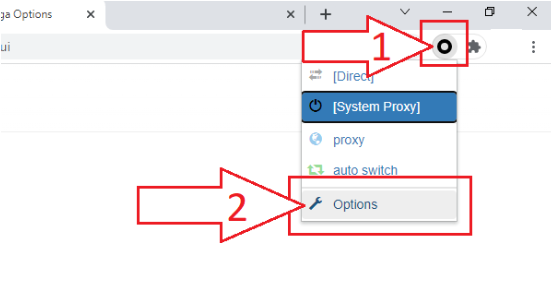
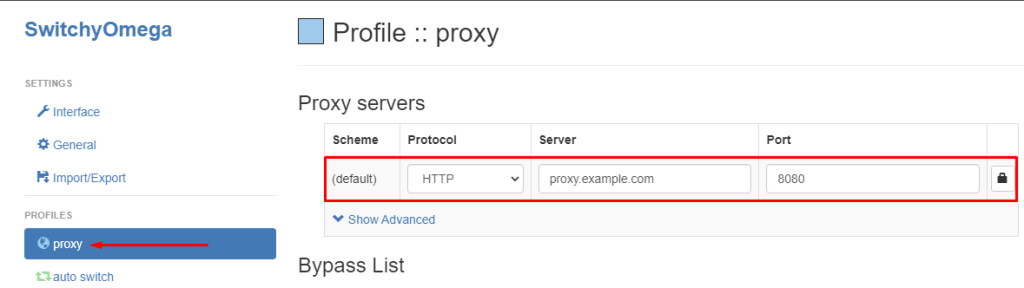
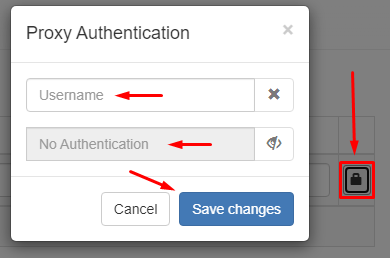
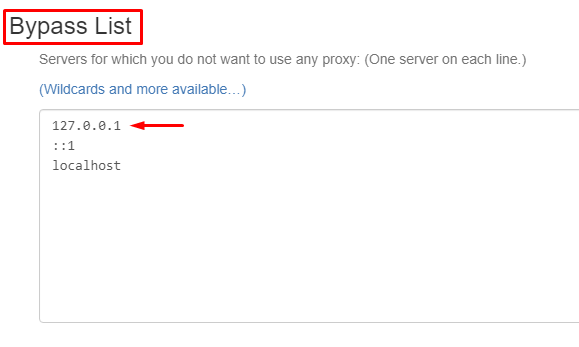
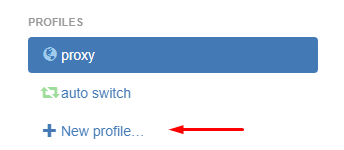
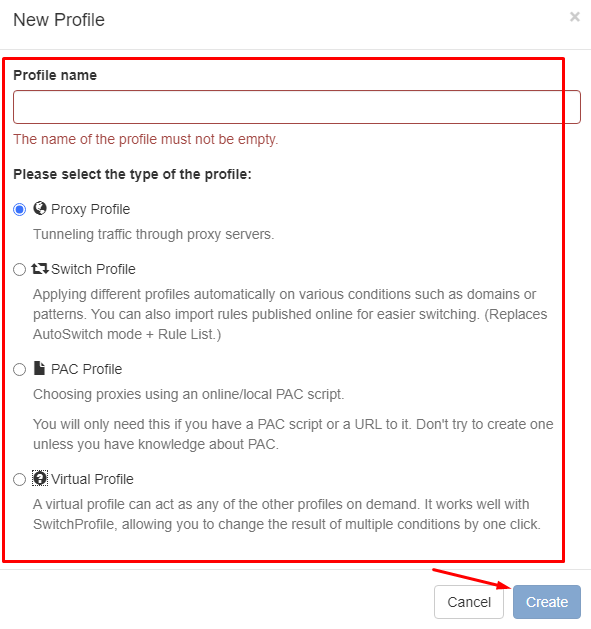
Данная инструкция демонстрирует базовую настройку прокси. Proxy SwitchyOmega является одним из самых продвинутых прокси-расширений, которое может быть использовано также для автоматического переключения прокси-серверов на основании предварительно заданных правил.
